如何錄製音訊:4 種從電腦錄製音訊的方法
學習如何從電腦錄製音訊是滿足從語音通話、線上會議和特定視訊中獲取音訊的需求的好方法。如果您正在尋找一篇可以指導您從電腦錄製音訊的帖子,那麼您就來到了正確的頁面!在這裡,您可以探索四種簡單而有效的方法來在電腦上錄製來自各種平台的音訊。因此,請從下面開始學習如何在電腦上錄製音訊。
指南清單
第 1 部分:如何從電腦錄製高品質音訊 [Windows/Mac] 第 2 部分:使用 Audacity 在 PC 上錄製音訊的逐步指南 第 3 部分:使用 Windows 錄音機錄製電腦音訊的步驟 第 4 部分:如何使用螢幕擷取錄製桌面音訊| 錄音工具 | 獨特功能 | 音訊品質輸出 | 最適合 |
| 4Easysoft螢幕錄影機 | 它支援調整音訊錄製設定(格式、品質和編解碼器)的選項,並同時從麥克風和系統擷取音訊。 | 最高無損音訊品質 | 從系統和麥克風錄製高品質的音訊。 |
| 大膽 | 多軌錄音、即時降噪和高級音訊編輯。 | 高的 | 專業音訊錄製和編輯。 |
| Windows 錄音機 | 簡單的音訊錄製,具有基本的修剪和音訊編輯功能。 | 標準 | 在電腦上快速錄音。 |
| 螢幕截圖 | 使用螢幕視訊錄製電腦音訊。 | 各不相同 | 為教學和示範錄製螢幕音訊。 |
第 1 部分:如何從電腦錄製高品質音訊 [Windows/Mac]
這篇文章想要分享的第一個從電腦錄製音訊的方法是使用專業的 4Easysoft螢幕錄影機。該工具除了能夠捕捉高品質的螢幕之外,還可以以卓越的音質錄製電腦中的任何音訊。此工具可讓您 錄製你最喜歡的音樂、來自串流平台的視訊音訊、麥克風上的畫外音等等。它還配備了先進的降噪技術和語音增強功能。這些功能使該工具能夠提供高品質的音訊錄音。此外,它還提供各種音訊匯出格式以支援並確保與不同平台、工作流程和您的需求的兼容性。

允許您調整音訊錄製設置,例如音訊格式、編解碼器和品質。
提供調整系統聲音和麥克風音量的選項,以微調其響度。
使您能夠安排何時自動停止和開始錄音。
支援修剪以剪掉錄音中不需要的開始和結束部分。
步驟1安裝 4Easysoft螢幕錄影機 在您的計算機上。之後,存取您想要錄製的音訊並啟動已安裝的錄音機。然後,選擇工具上的「錄音機」選項。

第2步接下來,打開“系統聲音”以錄製來自電腦的音訊。如果您希望同時錄製自己的聲音,也可以將「麥克風」切換為「開啟」。

步驟3然後,點擊“REC”開始錄製您想要錄製的音訊。您可以根據自己的喜好在錄音時調整“系統聲音”和“麥克風”。

步驟4錄製完成後,按一下“停止”按鈕。然後,您可以在新視窗中預覽錄製的音訊並修剪不需要的部分。之後,點選「儲存」即可匯出錄音!這些是如何使用此工具錄製音訊的步驟!

第 2 部分:使用 Audacity 在 PC 上錄製音訊的逐步指南
除了第一個錄音工具,您還可以利用 Audacity 從您的電腦錄製音訊。 Audacity 是一款免費的開源音訊錄製工具,支援各種與音訊相關的功能。這些錄音功能包括同時錄製多個音軌、套用音訊相關效果以及重新定義錄音的選項。使用 Audacity 的最佳之處在於它為您提供足以支援您的音訊編輯需求的高級功能。然而,它的介面具有挑戰性,設定數量令人望而生畏。如果您是初學者並且在音訊編輯方面知識有限,那麼 Audacity 對您來說並不是一個很好的選擇。但是,如果您仍然想嘗試這個,那麼以下是使用 Audacity 在 Mac 和 Windows 上錄製音訊的步驟:
步驟1從其官方網站下載並在您的電腦上安裝 Audacity 工具。之後,如果您要從 Windows 錄製音頻,則必須選擇“Windows WASAPI”音頻主機。然後,在環回裝置選單中選擇「立體聲混音」來擷取內部音訊。
第2步接下來,完成設定後,訪問您想要錄製的音頻,然後點擊“錄製”圖標開始錄製。
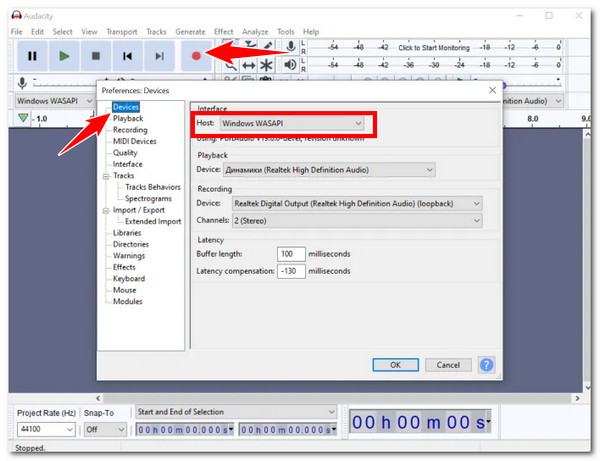
步驟3錄製完成後,按一下「停止」。然後,點擊“檔案”選項卡,選擇“匯出”,並根據您的喜好選擇輸出格式來匯出錄音。就是這樣!這些是如何使用此工具從電腦錄製音訊的步驟。
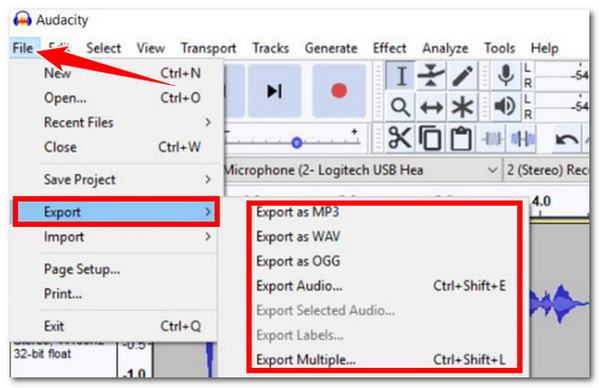
第 3 部分:使用 Windows 錄音機錄製電腦音訊的步驟
如果您發現 Audacity 是一個過於複雜的工具,不適合用來錄製電腦音訊,那麼您可以使用 Windows 錄音機作為替代方案。這個免費工具提供了一個簡單的過程來錄製來自電腦的音訊和來自麥克風的聲音。您可以同時 錄製系統聲音 或麥克風、揚聲器或全部的聲音。雖然它缺乏高級功能,但足以錄製電腦的音訊。現在,如何使用 Windows 錄音機在 PC 上錄製音訊?這是給您的指南。
步驟1在 Windows 電腦上,啟動「開始」功能表並蒐索「Windows 錄音機」應用程式(如果您使用的是 Windows 11,則搜尋 Windows 錄音機)。
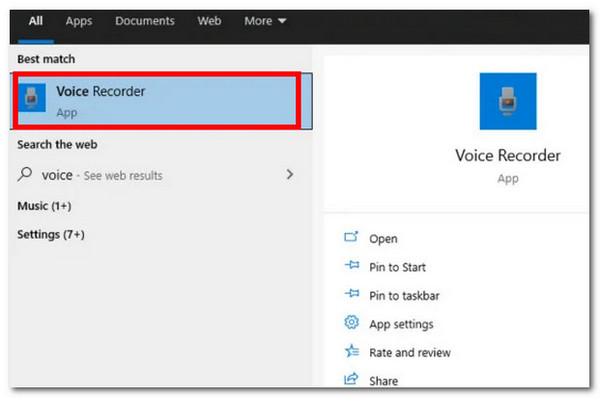
第2步然後,點擊“麥克風”開始錄音。錄製完成後,按一下「停止錄製」按鈕。然後,您的錄音將自動儲存到您電腦的本機記憶體。現在,這些是如何使用此工具錄製音訊的簡單步驟。
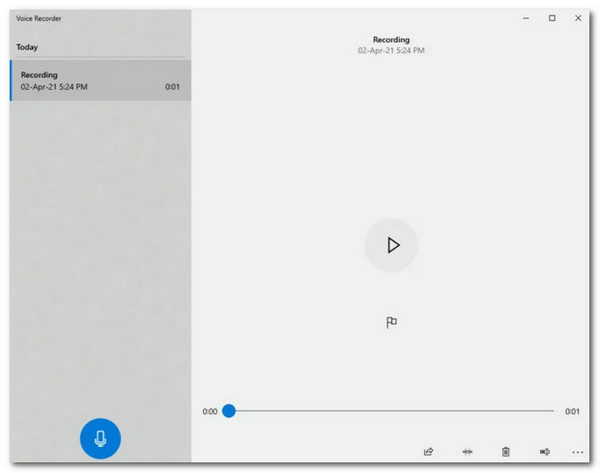
第 4 部分:如何使用螢幕擷取錄製桌面音訊
除了這些工具之外,這篇文章還介紹了一個線上工具解決方案,可讓您錄製電腦的音訊:螢幕擷取。這個免費的線上工具為您提供了從揚聲器、視訊和內部音訊錄製音訊的最簡單、最快捷的方式。此外,它還支援同時錄製音訊和螢幕的功能。遺憾的是,與早期的工具不同,螢幕擷取不支援編輯工具和輸出格式選擇。現在,如果您也想嘗試這個,以下步驟將向您展示如何使用螢幕擷取錄製桌面音訊:
步驟1造訪 Screen Capture 的官方網站,在您的電腦上錄製音訊。之後,啟用「聲音」圖示來錄製電腦的音訊。如果您想錄製自己的聲音,可以啟動“麥克風”圖示。
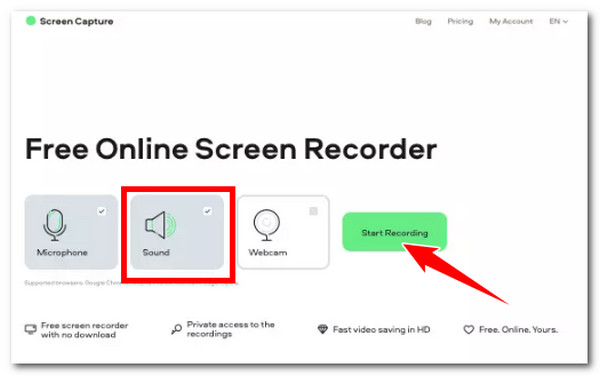
第2步一切準備就緒後,按一下「開始錄製」按鈕即可錄製您想要擷取的音訊。完成後,從網站下載錄製的音訊並將其保存在本地儲存中。
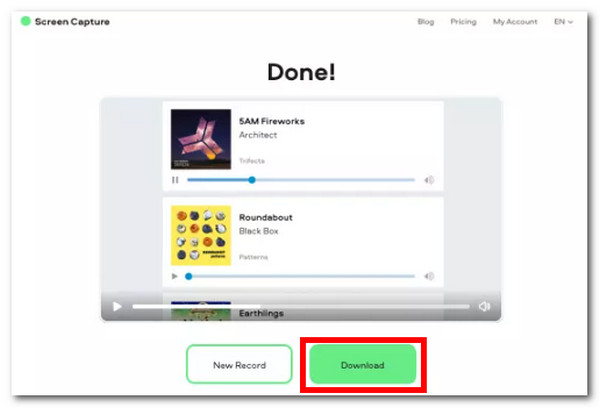
結論
就是這樣!這些是從電腦錄製音訊的四種最佳方法。透過它們,您現在可以快速滿足從電腦錄製任何音訊的需求,無論是語音通話、線上會議、特定視訊等。如果您想輕鬆、快速、有效率地從電腦錄製音頻,那麼 4Easysoft螢幕錄影機 工具就是您所需要的!借助此工具強大的錄音相關功能,您可以從電腦錄製高品質的音訊!訪問此工具的官方網站並立即嘗試使用它!



